1、本例,要求我们快速求得文件中日期是上旬、下旬还是中旬。首先,我们打开Excel文件,并点击“DIY工具箱”选项卡。

2、然后,我们找到并点击的“时间”。
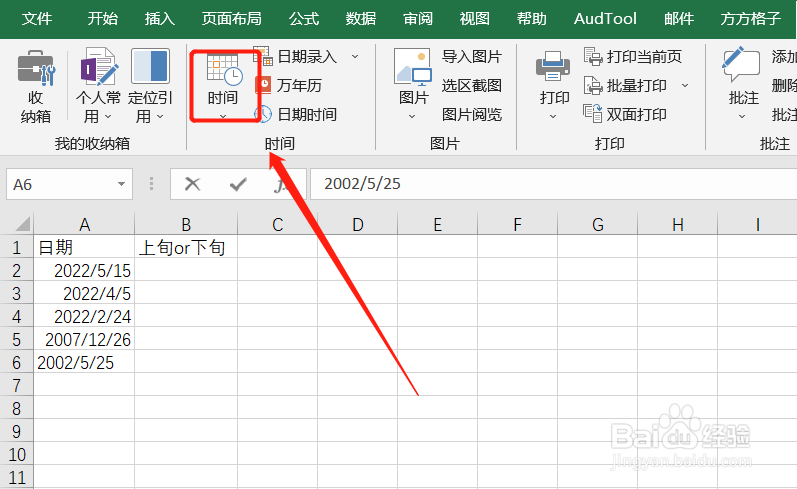
3、点击后,会出现一个下拉菜单,我们继续点击“取时间中的部分”。

4、然后,就会出现一个对话框,我们首先在提取字段中选择如图所示的“旬”,再根据要求,我们选中相应单元格范围后,点击“确定”。

5、这时,我们就可以得到2022/5/15是中旬,然后,我们继续下拉填充剩余结果即可。

6、下拉填充后,我们就可以得到全部结果啦!怎么样,是不是十分简单易懂呢?

